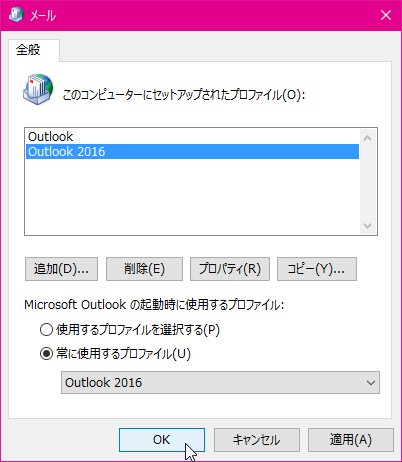なんかアカウントがおかしいなぁ、と思ったときはOutlookプロファイルを作成して、その作成したプロファイルを既定にすればOKです。
新しいOutlookプロファイルではじめてOutlookを起動すると、「Outlook 2016へようこそ」画面が表示されます。
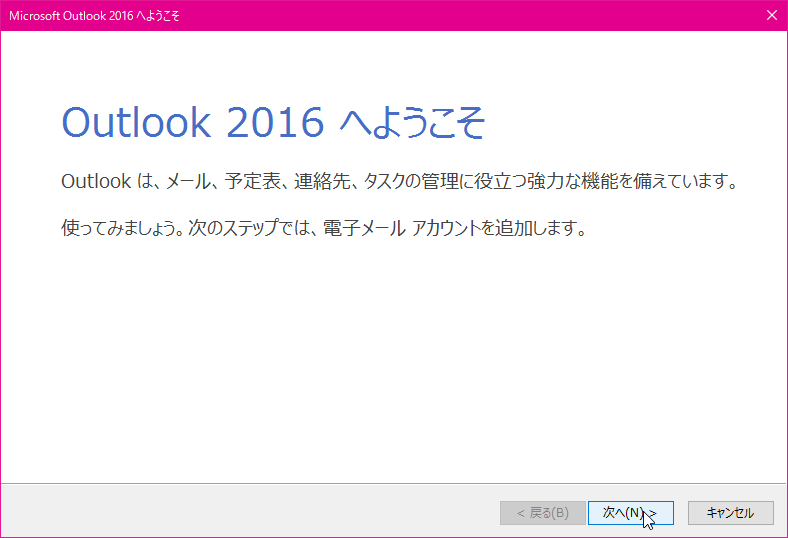
Windows 10上のOutlook 2016で新しいプロファイルを作成する方法は、以下の手順で行います。
- Outlookを終了しておきます。
- スタートボタンを右クリックしてショートカットメニューより[コントロールパネル]をクリックします。
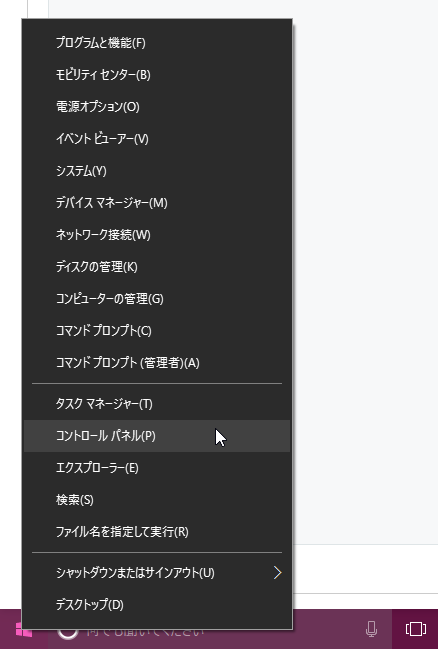
- [ユーザーアカウント]をクリックします。

- メールをクリックします。
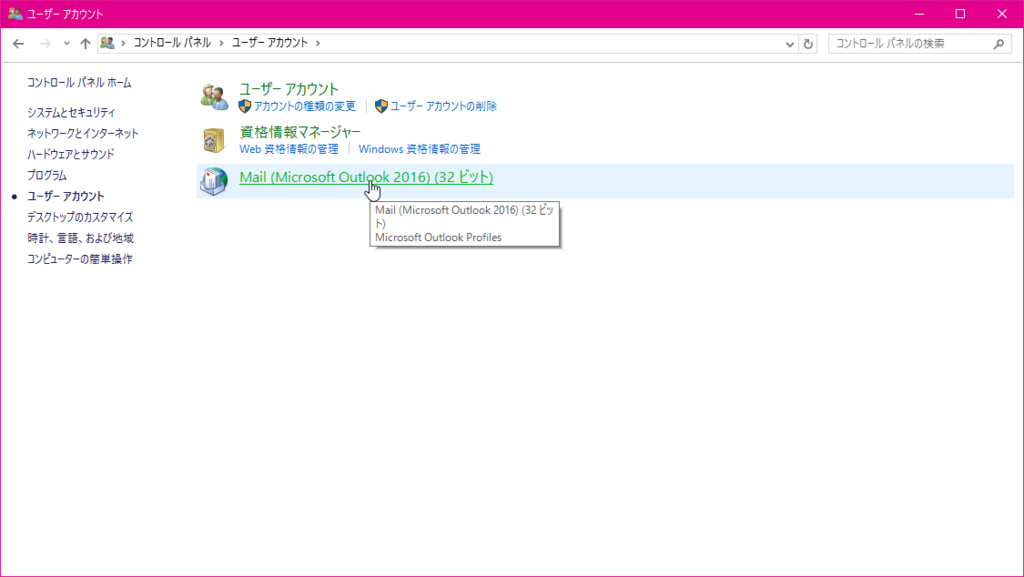
- プロファイルの表示ボタンをクリックします。
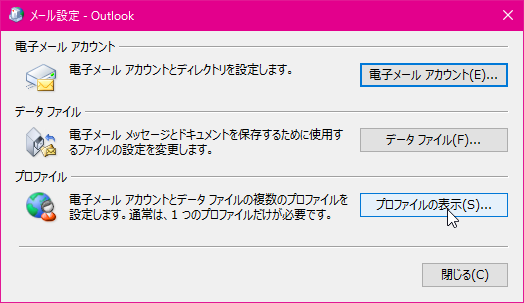
- [追加]ボタンをクリックします。
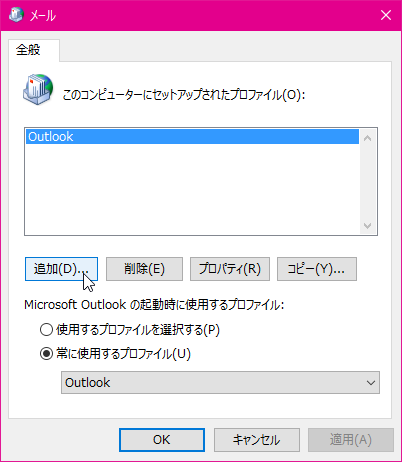
- 適当にプロファイルの名前を入力します。
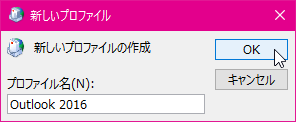
- [アカウントの追加]画面が表示されるので、電子メールアカウントを追加するか、とりあえずプロファイルだけを作るだけにするかにします。[手動設定]にして[キャンセル]ボタンをクリックすることで、電子メールアカウントを後から作ることも可能です。

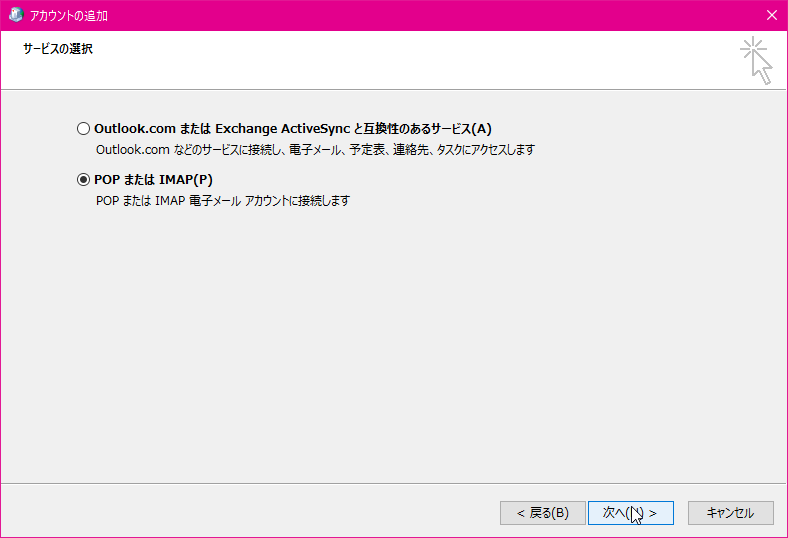
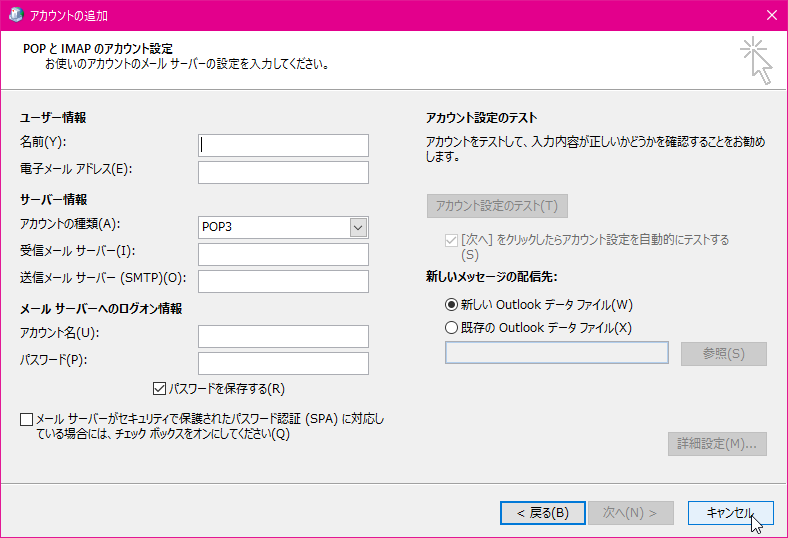
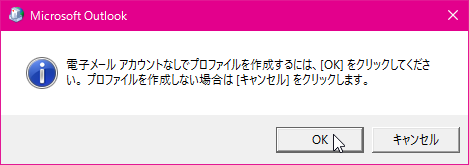
- 常に使用するプロファイルを新しいプロファイルにして[OK]ボタンをクリックし、Outlookを起動するとOKです。